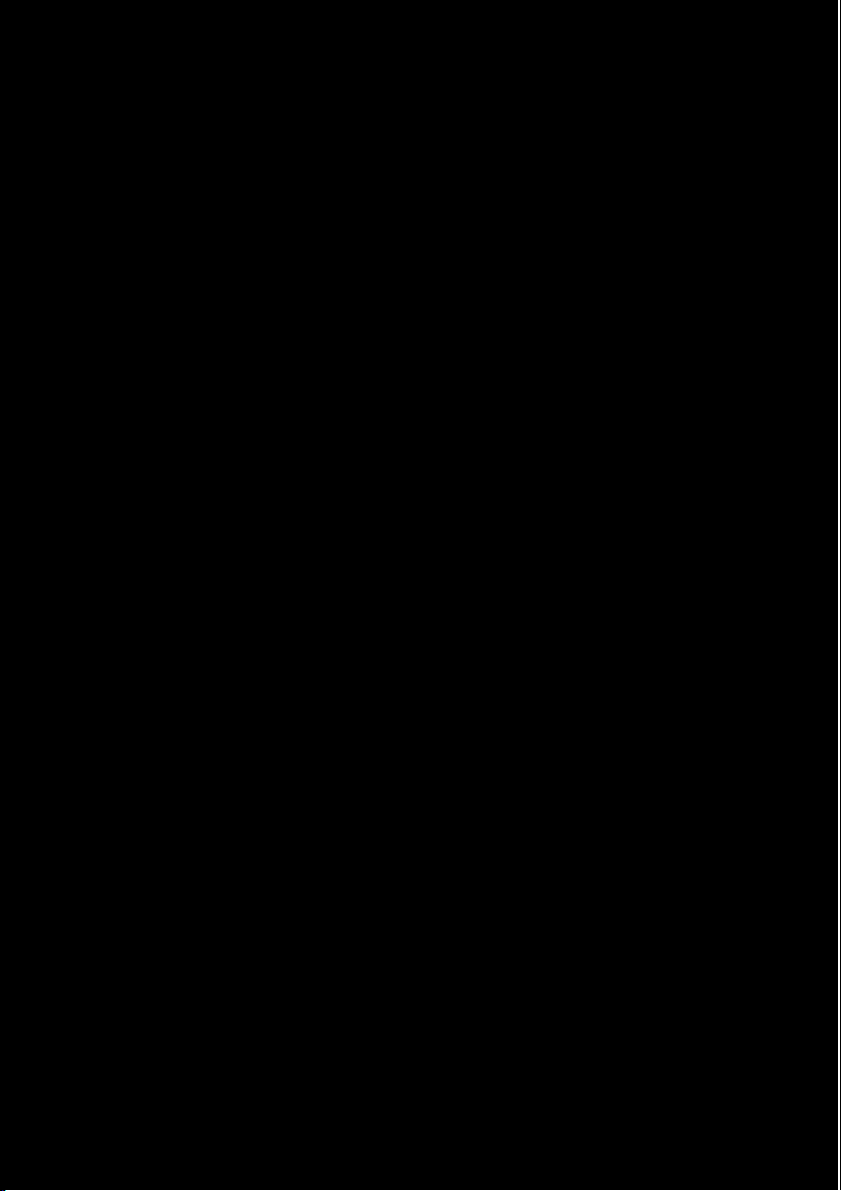
www.oysters-digital.ru
Планшетный компьютер
Т8
Руководство пользователя
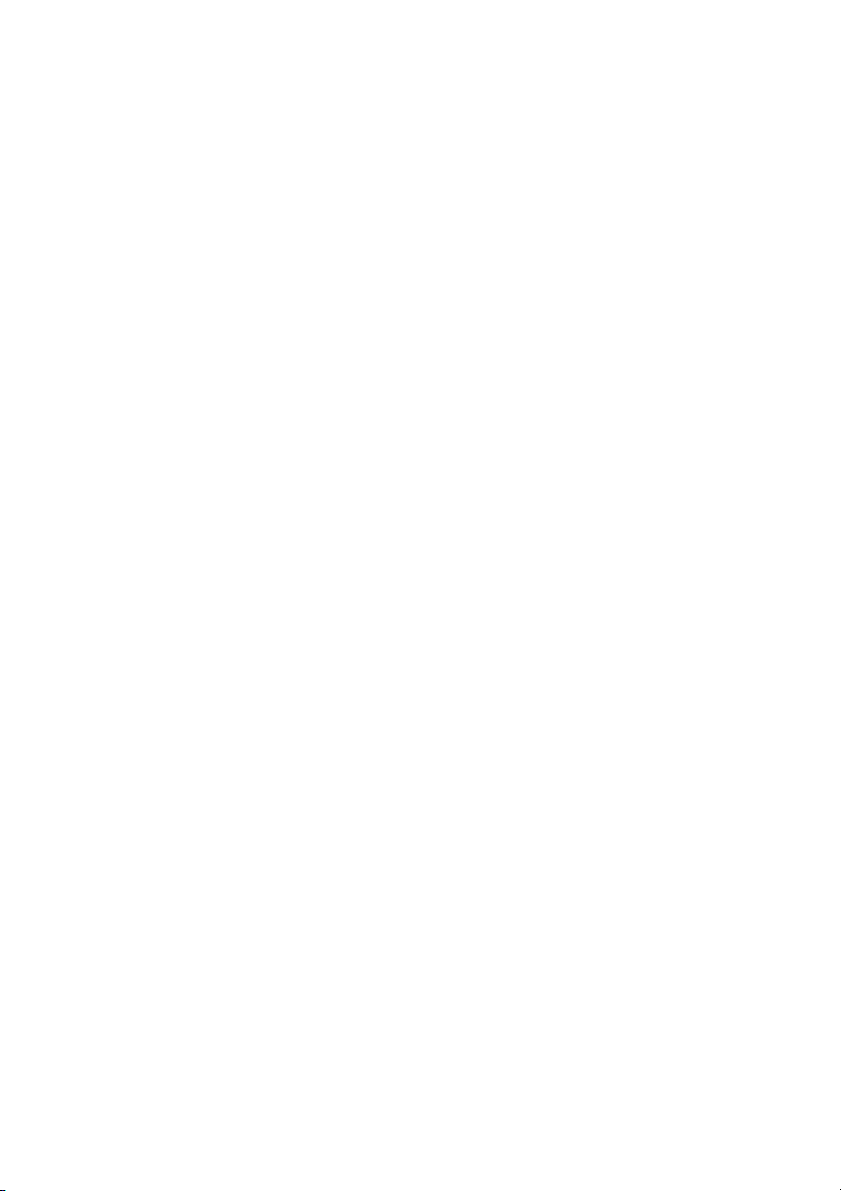
1 www.oysters-digital.ru
Содержание
1. Введение..........................................................................................................................................2
2. Памятка по безопасности...............................................................................................................2
3. Начало использования ...................................................................................................................3
3.1. Комплектация .....................................................................................................................3
3.2. Внешний вид .......................................................................................................................4
3.3. Основные характеристики.................................................................................................4
3.4. Технические характеристики.............................................................................................5
4. Краткое руководство ......................................................................................................................6
4.1. Включение и начало работы ......................................................................................6
4.2. Зарядка аккумулятора и управление питанием ..............................................................7
4.3. Основной функционал .......................................................................................................7
5. Функции ...........................................................................................................................................8
5.1. Аудио проигрыватель.........................................................................................................8
5.2. Видео проигрыватель ........................................................................................................9
5.3. Изображения ....................................................................................................................10
5.4. Диктофон ..........................................................................................................................11
5.5 Проводник ..........................................................................................................................11
5.6. Веб браузер ......................................................................................................................12
5.7. Голосовой поиск ...............................................................................................................13
5.8. Электронные книги...........................................................................................................13
5.9. Калькулятор ......................................................................................................................15
5.10. Часы.................................................................................................................................16
5.11. Видеокамера...................................................................................................................16
5.12. Внешняя карта памяти micro SD ...................................................................................17
5.13. Установка приложений ..................................................................................................17
5.14. Подключение внешних устройств ................................................................................18
6. Системные настройки...................................................................................................................19
6.1. Настройки оболочки.........................................................................................................19
6.2. Настройки WI-FI ...............................................................................................................21
6.3. Внутренний модуль 3G.....................................................................................................23
6.4. Подключение к сети через кабель RJ45-USB................................................................24
6.5. Настройки звука. ..............................................................................................................25
6.6. Настройки экрана.............................................................................................................26
6.7. Настройки HDMI ...............................................................................................................28
6.8. Местоположение и защита..............................................................................................29
6.9. Настройка приложений....................................................................................................30
6.10. Аккаунты и синхронизация ............................................................................................32
6.11. Конфиденциальность (Сброс настроек).......................................................................33
6.12. Настройки внешней и внутренней памяти ...................................................................33
6.13. Языковые настройки ....................................................................................................33
6.14. Настройки даты и времени............................................................................................35
6.15. Информация об устройстве...........................................................................................36
7. Рабочий стол. ................................................................................................................................37
7.1. Добавление и удаление виджетов и ярлыков ...............................................................37
7.2. Фоновый рисунок рабочего стола...................................................................................38
7.3. Поиск ................................................................................................................................39
7.4. Уведомления ....................................................................................................................39
7.5. Управление ярлыками......................................................................................................40
8. Устранение неполадок .................................................................................................................41
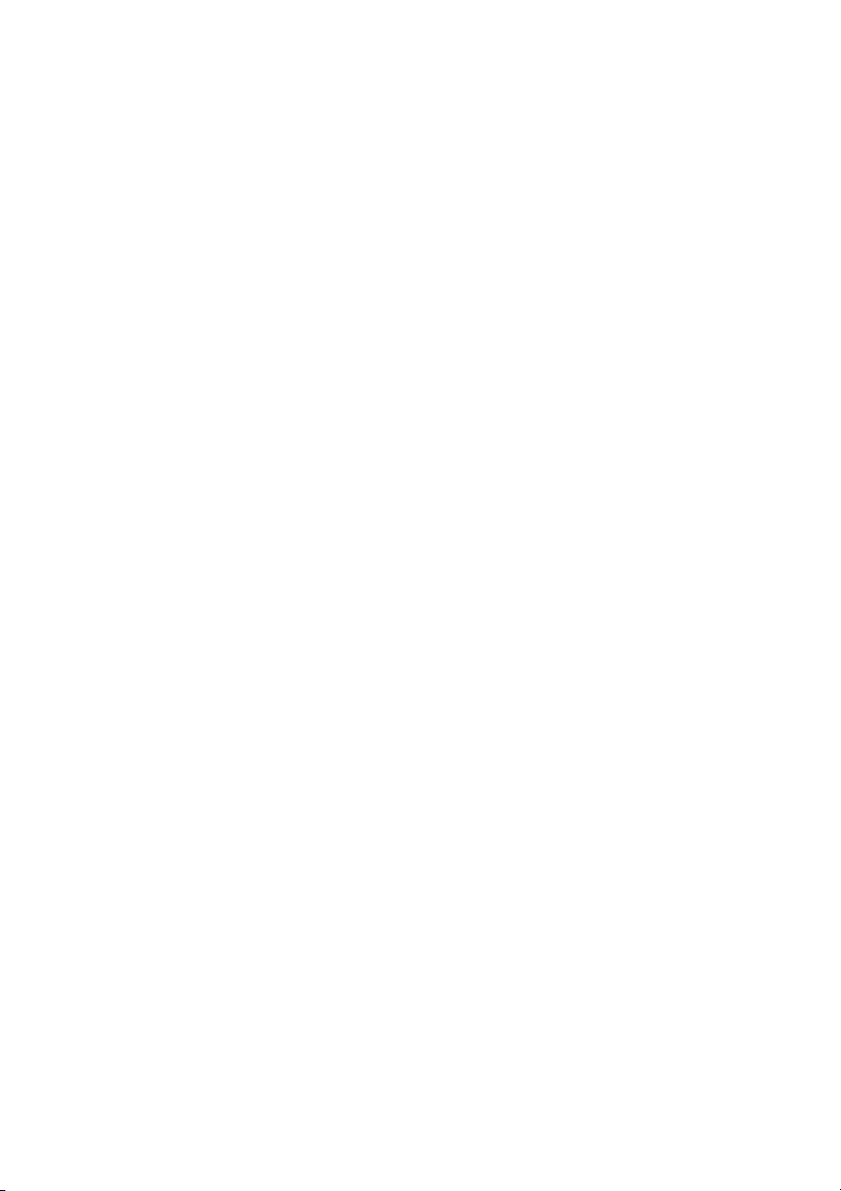
2www.oysters-digital.ru
1. Введение
Спасибо, что приобрели планшетный компьютер Oysters 8Т под управлением опера-
ционной системы Android.
Данное устройство имеет широкие возможности подключения к сетям благодаря высокопроизводительному модулю WIFI и встроенному 3G модему. Так же есть возможность подключения к внешнему 3G модему или проводной сети.
Устройство поддерживает просмотр изображений, воспроизведение аудио и видео файлов, электронных книг, игры и обладает множеством других мультимедийных функций.
Пожалуйста, прочитайте данную инструкцию перед первым запуском устройства и сохраните её для дальнейшего использования.
Производитель не несет ответственности за потерю персональных данных в результате
некорректного использования устройства, изъятия батареи, несчастного случая, и иных обстоятельств непреодолимой силы. Во избежание потери данных, сохраняйте резервные копии
как можно чаще.
Производитель оставляет за собой право вносить изменения в данную инструкцию без
предварительного уведомления.
Внешний вид товара и аксессуаров на упаковке может не совпадать с внешним видом
содержимого. Некоторые функциональные особенности в данной инструкции так же могут не
совпадать с содержимым, так как производитель может внести новые или дополнительные
функции.
Данное руководство защищено авторскими правами. Полное или частичное копирование запрещено в любой форме без предварительного письменного разрешения правообладателя.
Примечание: При составлении данного руководства, мы постарались максимально
точно и подробно обеспечить вас информацией об устройстве. Тем не менее, по вполне объективным причинам, мы могли что-то упустить. Если у вас возникли какие-либо проблемы при
использовании устройства, пожалуйста, свяжитесь с продавцом или авторизованным сервисным центром.
Мы будем рады, если вы ознакомитесь с другими нашими продуктами на сайте
www.oysters-digital.ru.
2. Памятка по безопасности
● Пожалуйста, держите устройство подальше от сильных магнитных полей, во избежа-
ние повреждений.
● Пожалуйста, не роняйте устройство и избегайте ударов о твёрдые поверхности, это
может привести к потере данных, повреждению батареи или к полному выходу устройства из
строя.
● Никогда не подвергайте устройство любому воздействию влаги, это может привести к
поломке устройства.
● Никогда не производите чистку устройства при помощи каких-либо химикатов или
моющих средств, это может привести к повреждению корпуса и коррозии контактов.
● Не используйте наушники на максимальной громкости, это может отрицательно ска-
заться на вашем здоровье. Пожалуйста, используйте безопасный уровень громкости. Так же,
мы не рекомендуем беспрерывно пользоваться наушниками в течение длительного времени,
это может повредить ваш слух.
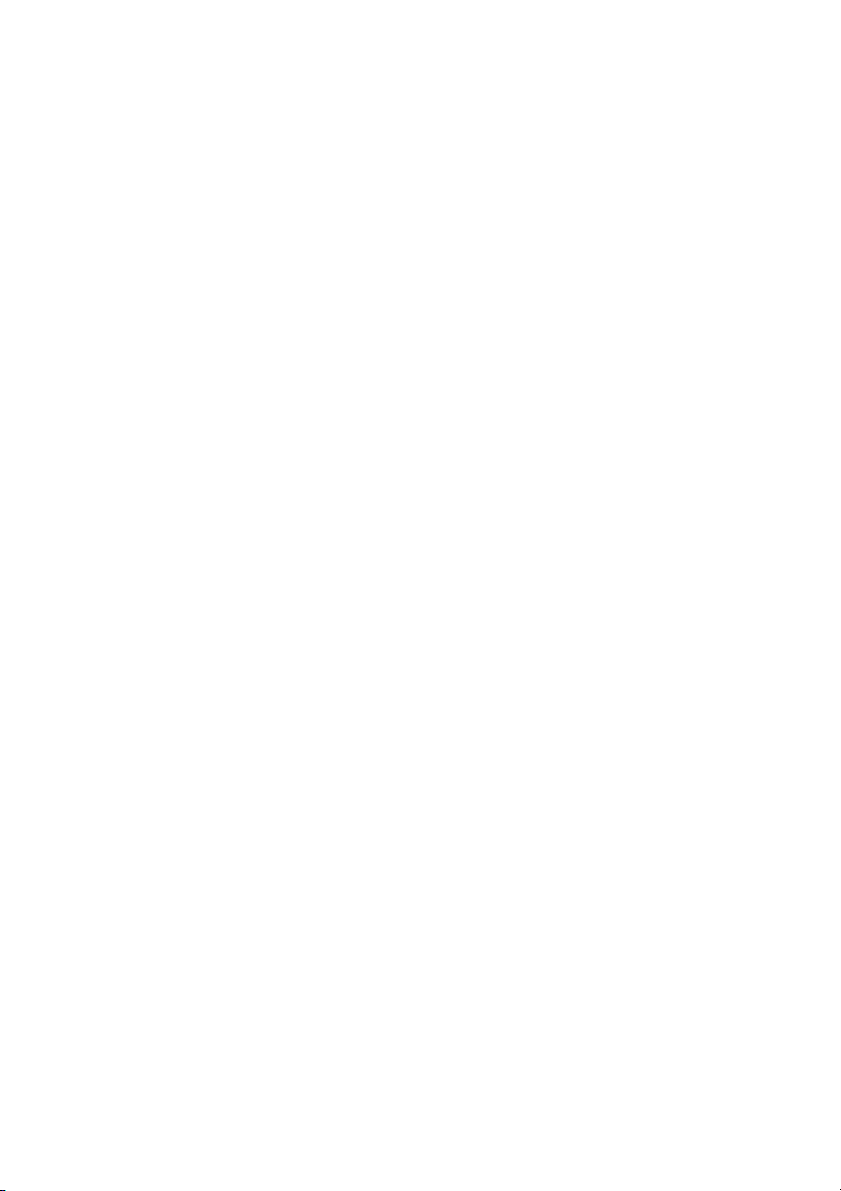
3 www.oysters-digital.ru
● Пожалуйста, не отключайте питание устройства во время обновления ПО или пере-
дачи данных, это может привести к сбою данных или другим системным ошибкам.
● При зарядке устройства используйте только зарядное устройство, поставляемое в ком-
плекте. Так же избегайте перегибов кабеля или воздействию на него тяжелых предметов, это
может привести к перегреву или возгоранию.
● Во избежание поражения электрическим током, не касайтесь зарядного устройства
влажными руками во время зарядки.
● Некоторые видео, аудио и фото защищены авторскими правами. Несанкционирован-
ное использование этих данных является нарушением закона об авторском праве.
● Пожалуйста, не используйте функции беспроводной связи в запрещённых местах, или
когда использование устройства будет создавать опасные радиопомехи. Соблюдайте правила
и ограничения связанные с этим пунктом.
Несоблюдение данных правил может повлиять на полёт самолёта. Если вы находитесь в самолёте, пожалуйста, уточните у авиакомпании возможно ли использовать беспроводную связь
на борту.
● Качество беспроводной связи напрямую зависит от окружающих радиопомех. Боль-
шое количество радиопомех снижает производительность модулей связи.
● Пожалуйста, не используйте устройство на бензозаправочных станциях, вблизи топ-
ливных или химических объектов. Так же не используйте устройство возле ведущихся взрывных работ.
● Только квалифицированный обслуживающий персонал может производить ремонт
устройства. Вскрытие устройства, в любом случае, приведет к аннулированию гарантии.
● Пожалуйста, используйте оригинальные аксессуары, поставляемые с устройством.
При подключении к другим устройствам, пожалуйста, прочитайте инструкцию по эксплуатации
соответствующего устройства. Не используйте несовместимые устройства.
● Во избежание потери данных, сохраняйте резервные копии на внешних устройствах
или в рукописном виде.
● При возникновении системных ошибок, используйте программное обеспечение, по-
ставляемое в упаковке на компакт диске. Произведите обновление\восстановление ПО, согласно главе 8 данной инструкции.
3. Начало использования
3.1. Комплектация
● Планшетный компьютер.
● Зарядное устройство.
● Наушники.
● USB Кабель.
● Инструкция на русском языке.
● Гарантийный талон.
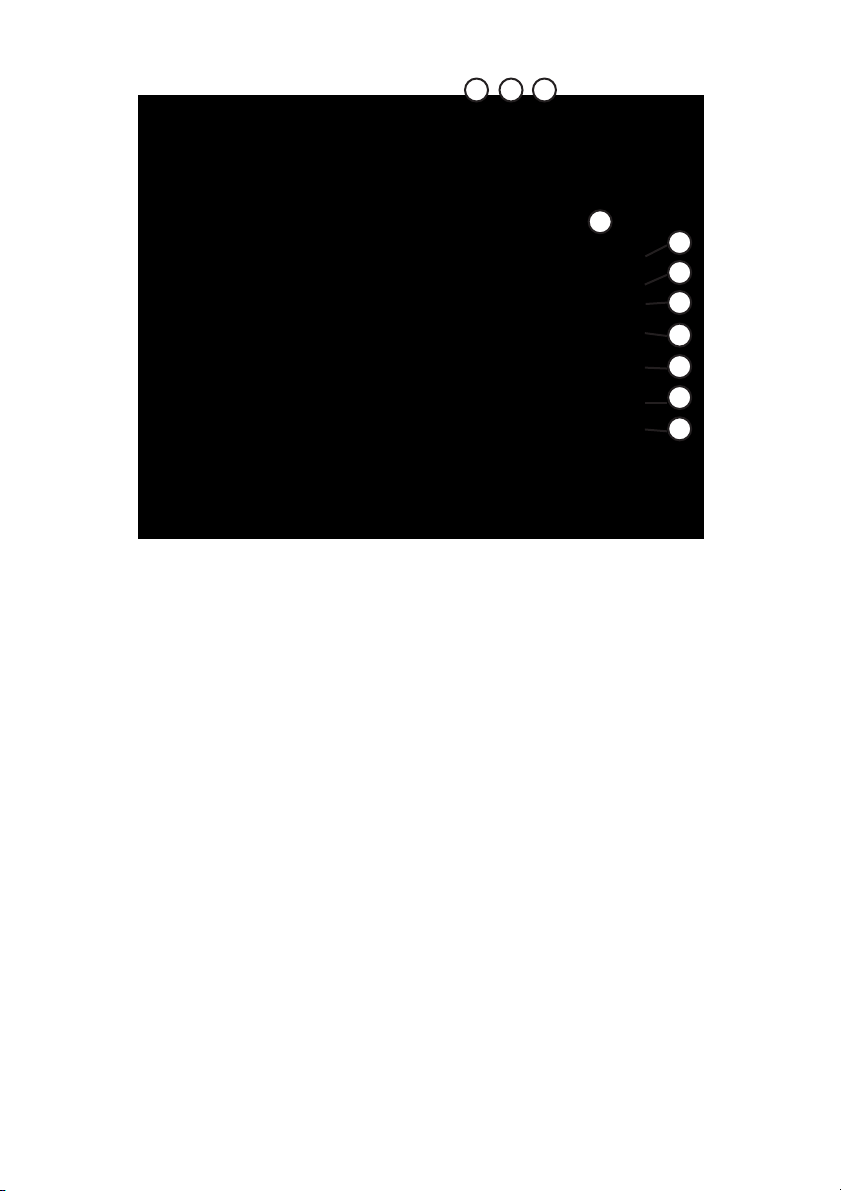
4www.oysters-digital.ru
3.2. Внешний вид
1: Кнопка «POWER» Долговременное нажатие включает\выключает устройство.
Единовременное нажатие включает\выключает режим сна.
2: Кнопка «MENU» Единовременное нажатие вызывает меню настроек.
3: Кнопка «ESC» Единовременное нажатие производит отмену предыдущего действия.
4: Гнездо наушников.
5: Разъём MINI USB.
6: Гнездо адаптера питания 9В@2A.
7: Разъём HDMI
8: Разъём карты памяти Micro SD.
9: Разъём для 3G SIM карты.
10: Кнопка сброса. Сброс заводских настроек.
11: Камера.
3.3. Основные характеристики
● Процессор: RK2918 ARM Cortex A8 at 1.2 GHz.
● Операционная система: ANDROID 3.0
● Оперативная память: 512 MB
● Внутренняя память: 8 GB
● Внешняя память: Micro SD (Поддерживает до 32 Гб).
● Дисплей: Диагональ 8” TFT LCD HD c разрешением 800*600 пикселей
● Сенсорный экран: Емкостной.
● Видео: Поддержка форматов AVI, MPG, MKV, RM, RMVB, MP4, MOV, VOB, DAT, FLV, TS,
3GP, WEBM (VP8). Максимальное разрешение: 1920*1088 пикселей, с частотой 30 кадров в
сек.
1 2 3
11
4
5
6
7
8
9
10
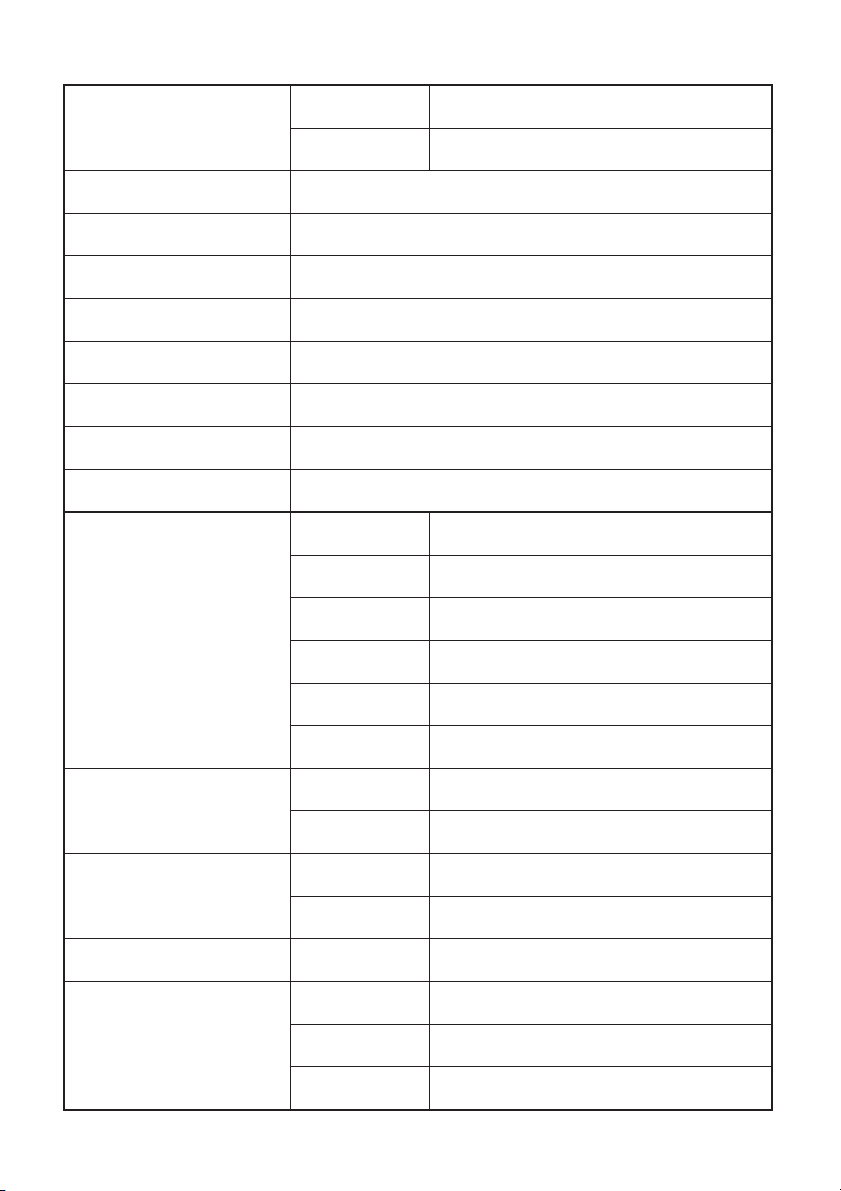
5 www.oysters-digital.ru
3.4. Технические характеристики
Дисплей
Размер
8” TFT сенсорный, емкостной 160 000
цветов.
Разрешение 800*600 пикселей
Совместимость с ПК Разъём Mini USB
Процессор ARM Cortex A8 с частотой 1.2 Ghz.
Операционная Система
ANDROID 2.3. с расширенным интерфейсом 3.0
Поддержка Flash 10.1
Внутренняя память 8 Гб.
Оперативная память DDRIII - 512 Mб.
Дополнительные
накопители
Поддержка Micro SD, объёмом до 32GB.
Поддержка внешних жестких дисков.
Питание
7.4 В 2850 мАч литиево-полимерный аккумулятор. Адаптер
питания, Вх.: 110V~240V, Вых.:9В@2А.
Съемка Фронтальная камера: 0.3 мп. Задняя камера: 2 мп.
Аудио
Поддержка
форматов:
MP1, MP2, MP3, WMA, WAV, OGG, OGA,
APE, FLAC, AAC, M4A, 3GPP
Динамики: Левый - 5 Мв, Правый - 5 Мв, 32 Ом.
MP3
Битрейт:
8 Kб/сек. ~ 392 Kб/сек.
WMA, WMV
Битрейт:
5 Kб/сек. ~ 192 Kб/сек.
Частотный
диапазон:
20 Гц. ~ 20 Kгц.
Максимальная
громкость:
90 Дб.
Видео
Поддержка
форматов:
AVI, MPG, MKV, RM, RMVB, MP4, MOV,
VOB, DAT, FLV, 3GP, WEBM (VP8) и др.
Максимальное
разрешение:
1920*1088 пикселей, с частотой 30 кадров
в сек.
Фото
Поддержка
форматов:
JPG, JPEG, BMP, GIF, PNG, JFIF и др.
Максимальное
разрешение:
8000*8000 пикселей.
Текст
Поддержка
форматов:
TXT, LRC, PDF, Html, Htm, EPUB, FB2, DOC,
и др.
WIFI
Стандарт 802. 11 b\n
Скорость
передачи
Макс.: 54 Mbps
Скорость
приема
Макс.: 100 Mbps
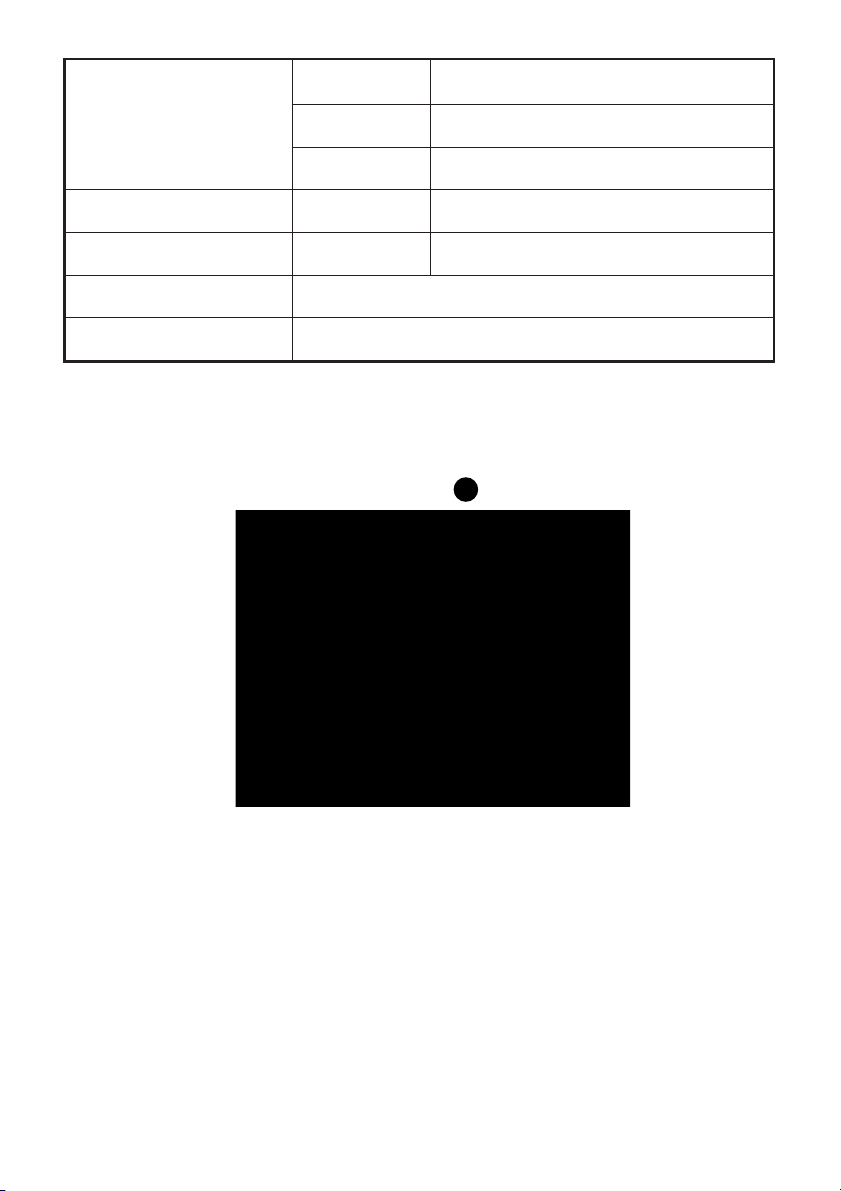
6www.oysters-digital.ru
4. Краткое руководство
4.1. Включение и начало работы
Включение и разблокировка: когда устройство выключено, зажмите кнопку «POWER» и
держите около 3 секунд, до появления процесса загрузки ОС.
Загрузка займет 1,5 – 2 минуты, после чего, появится рабочий стол в режиме блокировки. Для разблокировки экрана коснитесь значка и потяните к любому краю экрана.
Режим энергосбережения и блокировки:
При работающем устройстве, однократное нажатие кнопки «POWER» включает энергосбережения (спящий режим) и автоматически отключает и блокирует экран. Повторное нажатие
кнопки «POWER» активирует экран. Потяните пиктограмму для разблокировки.
Примечание: Спящий режим отключает только питание дисплея. При этом музыка, видео
и другие запущенные приложения продолжают работу. Вы и можете продолжить работу с ними
буквально за секунду
Выключение:
Во время работы устройства зажмите кнопку «POWER» и держите около 3 секунд, до появления меню выключения. Выберете пункт «выключить» и устройство отключится автоматически.
Примечание: Если произошло «зависание» устройства необходимо произвести перезагрузку. Для этого можно воспользоваться кнопкой «Сброс» или зажмите кнопку «POWER» примерно на 6 секунд. После чего включите устройство.
ЗG Модуль
Стандарт: WCDMA
Сетевые протоколы и частоты
HSUPA/HSDPA/UMTS 2100/1900/850 MГц.
GSM/GPRS/EDGE 850/900/1800/1900 MГц.
Скорость передачи данных
8 Kб/сек. ~ 392 Kб/сек.
HDMI Разрешение 1280x720 или 1920x1080 пикселей.
Диктофон
Формат записываемых файлов
WAV.
Условия эксплуатации При температуре от -5 °С до 40 °С
Габариты 216х157х13 миллиметров. Вес: 480 гр.
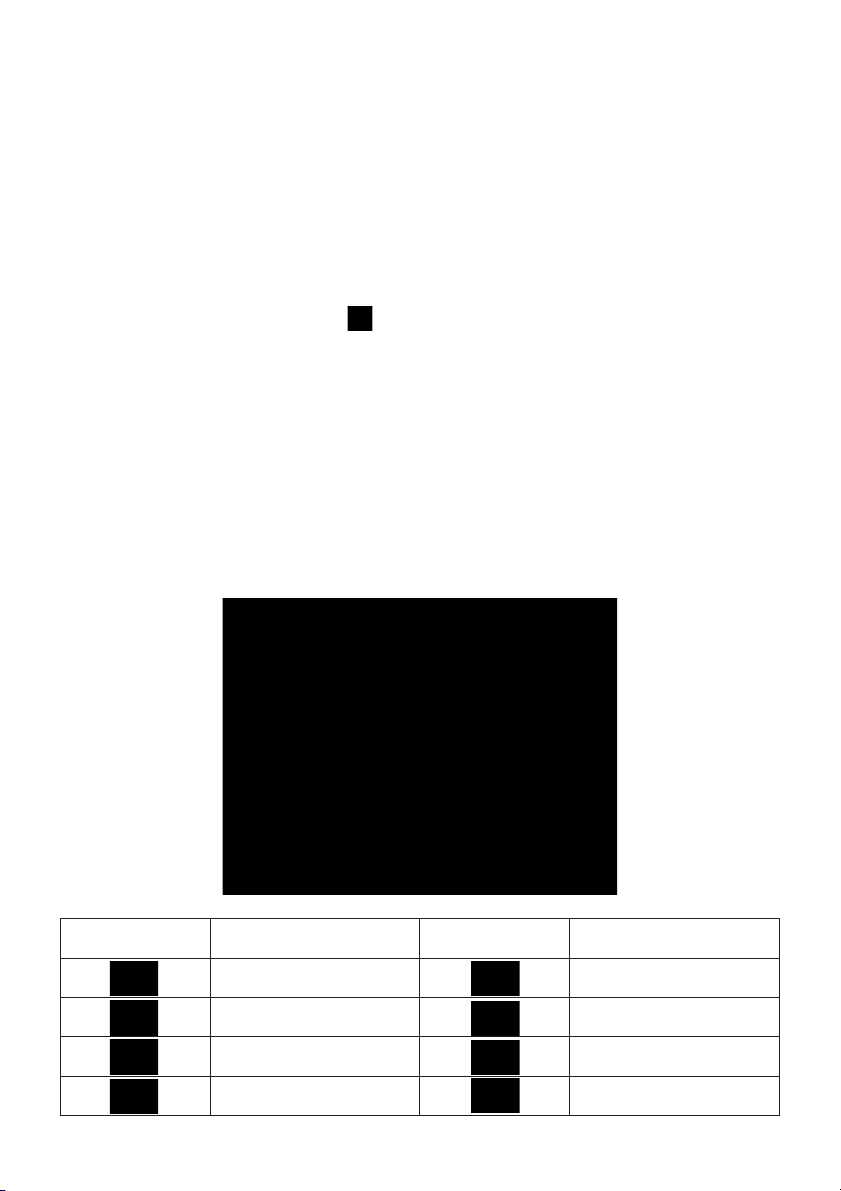
7 www.oysters-digital.ru
Примечание: При низком заряде батареи, устройство будет подавать соответствующие
звуковые сигналы. Если батарея полностью разряжена, устройство выключится автоматически. В таком случае, для запуска устройства, необходимо подключить его к электросети.
4.2. Зарядка аккумулятора и управление питанием
Перед первым Назначение и функционал значков:запуском устройства необходимо полностью зарядить аккумулятор. Первая зарядка устройства проходит от в 8 до 12 часов. Пожалуйста, не пренебрегайте данным условием, это позволит вам иметь больший запас
аккумулятора в дальнейшем.
Подключите зарядное устройство в разъем питания и к электрической сети соответственно. На экране появится значок « ». Он будет мигать вплоть до окончательного заряда
батареи. Дождитесь полного заряда батареи, после чего отсоедините кабель зарядного
устройства. Пожалуйста, подождите, хотя бы одну минуту, перед включением.
Примечание: Для того, что бы максимально эффективно использовать возможности аккумулятора, по возможности следуйте следующим советам:
● Не заряжайте аккумулятор при высокой или наоборот низкой температуре воздуха.
● Аккумулятор в данном устройстве можно заряжать даже во время работы, однако
время на полную зарядку увеличится.
● Для того, что бы увеличить срок службы аккумулятора, заряжайте устройство хотя бы
один раз в 14 дней, даже если вы не пользуетесь устройством в течение длительного времени.
4.3. Основной функционал
Пример основного рабочего стола:
Назначение и функционал значков:
Значок Функция Значок Функция
Назад на основной
рабочий стол
Обнаружение нового
оборудования
Состояние заряда батареи
Понизить громкость
Возврат или отмена
действия
Повысить громкость
Меню Меню приложений
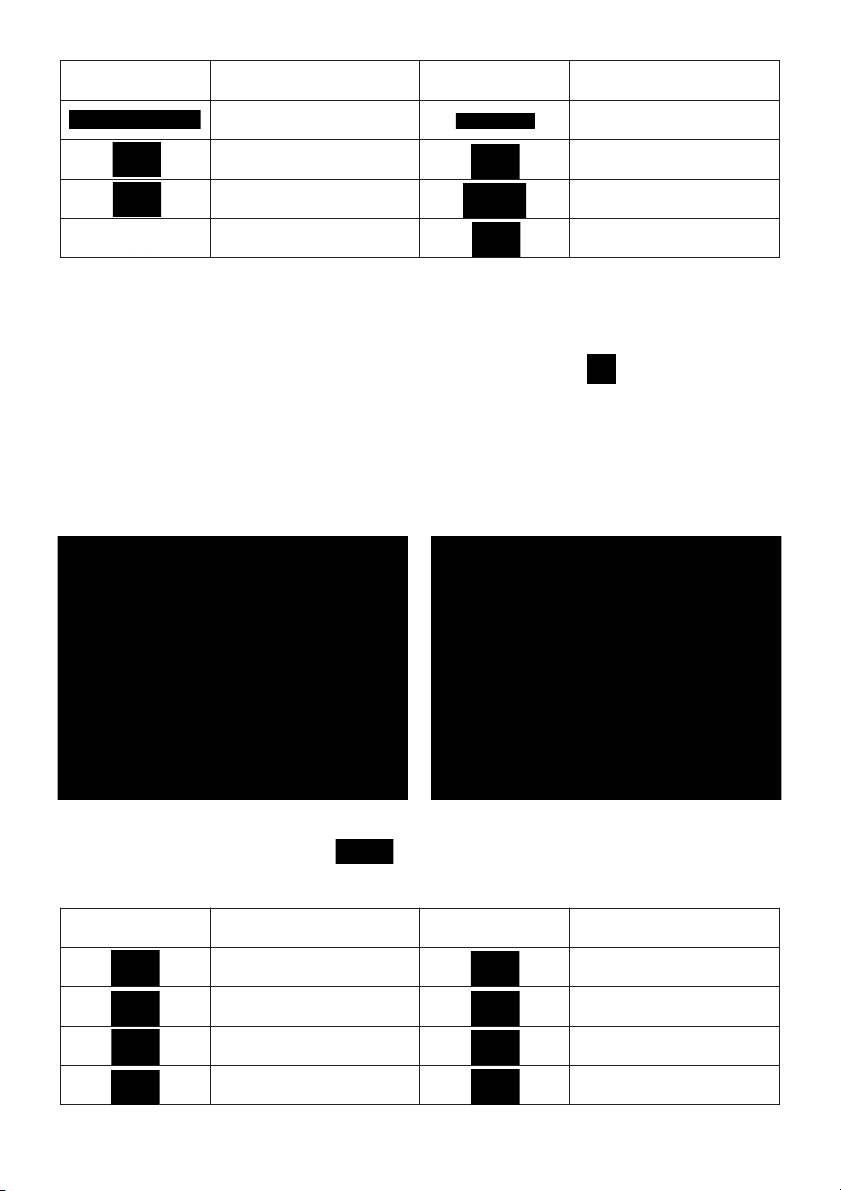
8www.oysters-digital.ru
5. Функции
5.1. Аудио проигрыватель
В меню приложений, найдите и однократно коснитесь пиктограммы « », для запуска аудио
проигрывателя.
● Если у вас нет аудиофайлов в списке воспроизведения, система автоматически
обнаружит их на карте памяти micro SD после запуска аудио проигрывателя. Устройство
поддерживает форматы: mp3, wav, midi, wma и др.
● Если у вас много аудиокомпозиций воспользуйтесь движениями “вверх” и “вниз” по
сенсорному экрану для перемещения по списку.
● Для того что бы начать воспроизведение выберете нужную композицию, совершив
однократное касание.
● Во время проигрывания файла, коснитесь пиктограммы для перехода к списку
воспроизведения.
● Воспользуйтесь ползунком « », для перемотки.
Назначение и функционал значков аудио проигрывателя:
Значок Функция Значок Функция
Поиск Google
Маркер навигации по
рабочим столам
Системные настройки Состояние сигнала WIFI
Статус Подключения к
Ethernet
Состояние сигнала 3G
Интернет браузер Голосовой поиск
Значок Функция Значок Функция
Исполнитель Список воспроизведения
Композиция Предыдущая композиция
Текущая композиция Следующая композиция
Альбомы Воспроизведение
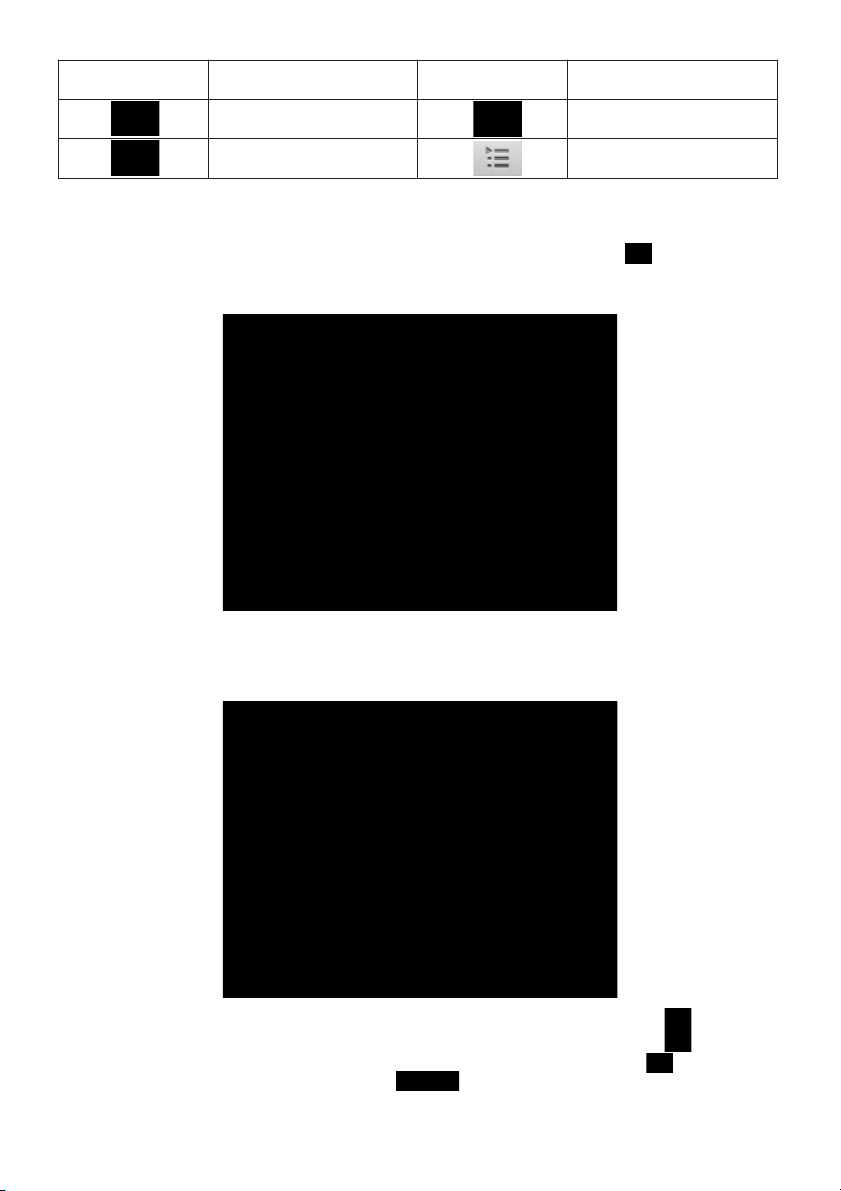
9 www.oysters-digital.ru
5.2. Видео проигрыватель
В меню приложений найдите и однократно коснитесь пиктограммы « », для запуска
аудио проигрывателя. Однократное касание на необходимом видеофайле запускает воспроизведение.
● Если у вас нет видео файлов в списке воспроизведения, система автоматически най-
дёт их в памяти или на карте памяти micro SD после запуска видео проигрывателя. Устройство поддерживает форматы: MKV, AVI, RM, RMVB, MP4, MOV, VOB, DAT, FLV, 3GP.
● Отрегулируйте громкость, водя пальцем по соответствующему значку « ».
● Вы можете отрегулировать яркость, воспользовавшись пиктограммой « ».
● Вы можете масштабировать изображение с помощью пиктограммы « ».
● Воспользуйтесь строкой состояния « », для перемотки.
Значок Функция Значок Функция
Пауза
Циклическое
воспроизведение
Воспроизведение в
случайном порядке
Возврат к списку
воспроизведения
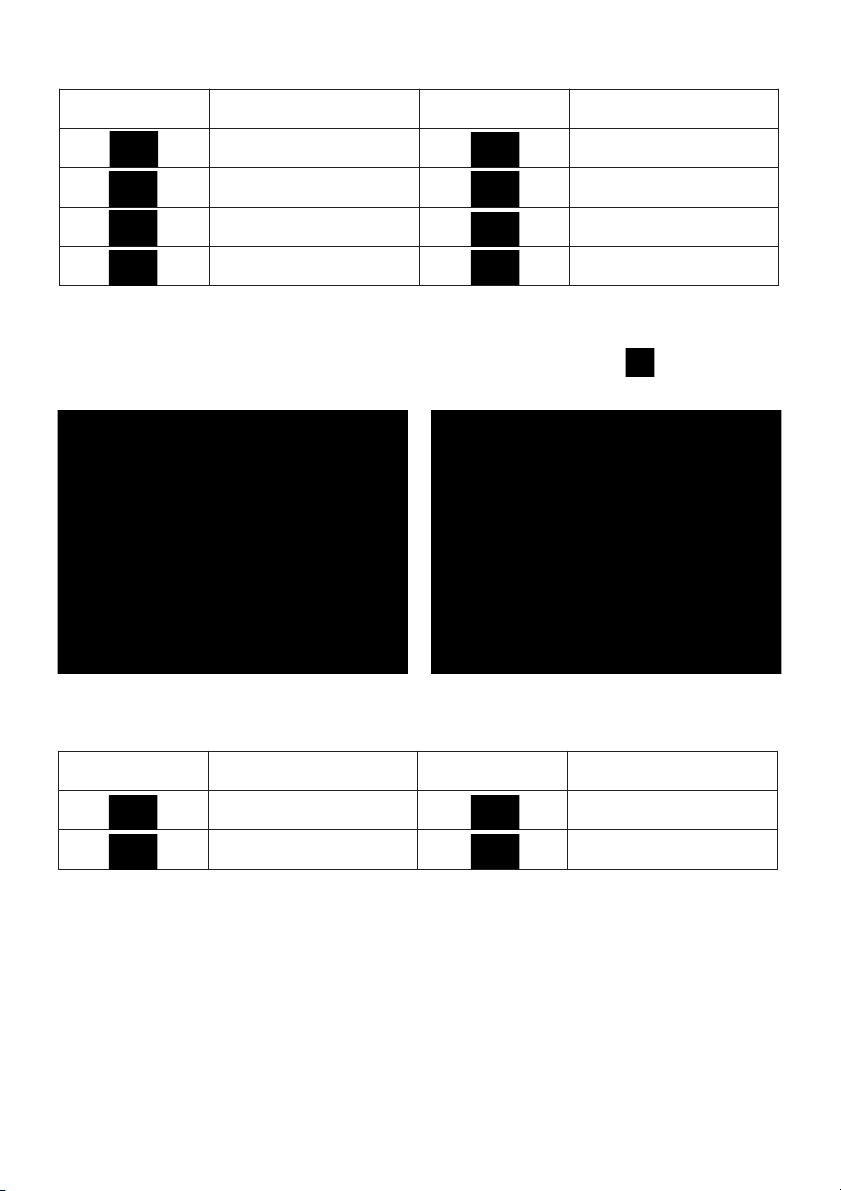
10www.oysters-digital.ru
Назначение и функционал значков видео проигрывателя:
5.3. Изображения
В меню приложений найдите и однократно коснитесь пиктограммы « », для запуска
фото браузера.
Назначение и функционал значков фото браузера:
Просмотр изображений (Поддержка форматов: BMP, JPG, JPEG, PNG, GIP и др.).
● Если у вас нет файлов изображений в памяти устройства, система автоматически
найдёт их на карте памяти micro SD после запуска фото браузера.
● Коснитесь вкладки «МЕНЮ» для вызова меню редактирования файлов.
Значок Функция Значок Функция
Воспроизведение Пауза
Предыдущий файл Дополнительное меню
Следующий файл
Повысить\ понизить
громкость
Масштабирование
изображения
Повысить\ понизить
яркость экрана
Значок Функция Значок Функция
Слайд-шоу Увеличить
Меню Уменьшить
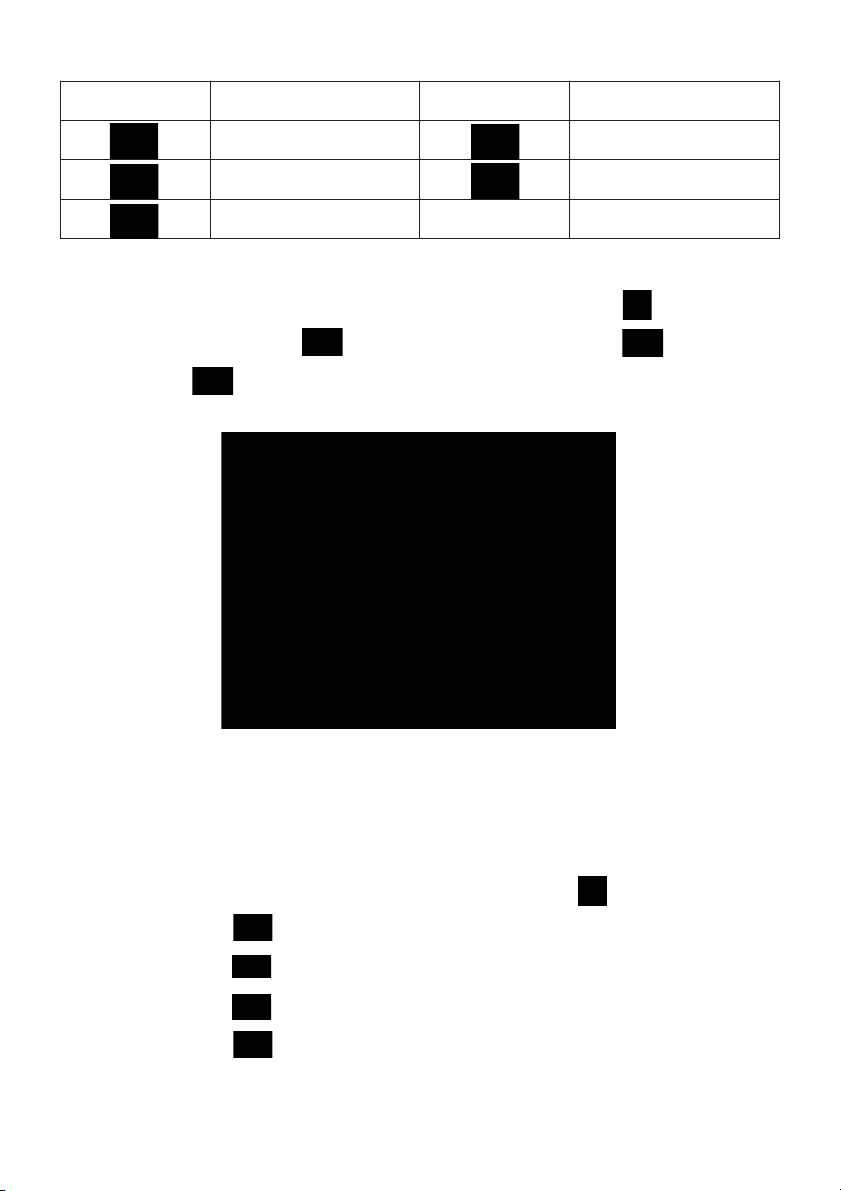
11 www.oysters-digital.ru
Описание меню работы с файлами изображений:
5.4. Диктофон
В меню приложений или на рабочем столе коснитесь пиктограммы « », для запуска
диктофона.
Коснитесь пиктограммы « », для старта записи, пиктограмма « » останавлива-
ет запись.
Коснитесь « », что бы воспроизвести записанный файл. Вы можете сохранить его в
памяти или удалить.
● Воспроизведение записей:
Если вы закрыли приложение “Диктофон”, то вы можете воспроизвести запись аудио
проигрывателем. Найдите необходимый файл в директории «Root», воспользовавшись
проводником.
5.5 Проводник
В меню приложений или на рабочем столе коснитесь ярлыка « » для запуска
проводника.
● Пиктограмма « » позволяет отфильтровать файлы по определенному типу или
перейти в корневой каталог устройства.
● Пиктограмма « »позволяет определить с какого носителя вы хотите просмотреть
файлы. Это очень удобно, например, при подключении внешнего жесткого диска.
● Пиктограмма « » позволяет осуществлять поиск содержимого по выбранной ди-
ректории.
● Пиктограмма « » предназначена для возврата в предыдущую директорию.
Значок Функция Значок Функция
Информация об
изображении
Установить на рабочий
стол
Обрезать Повернуть влево
Повернуть вправо
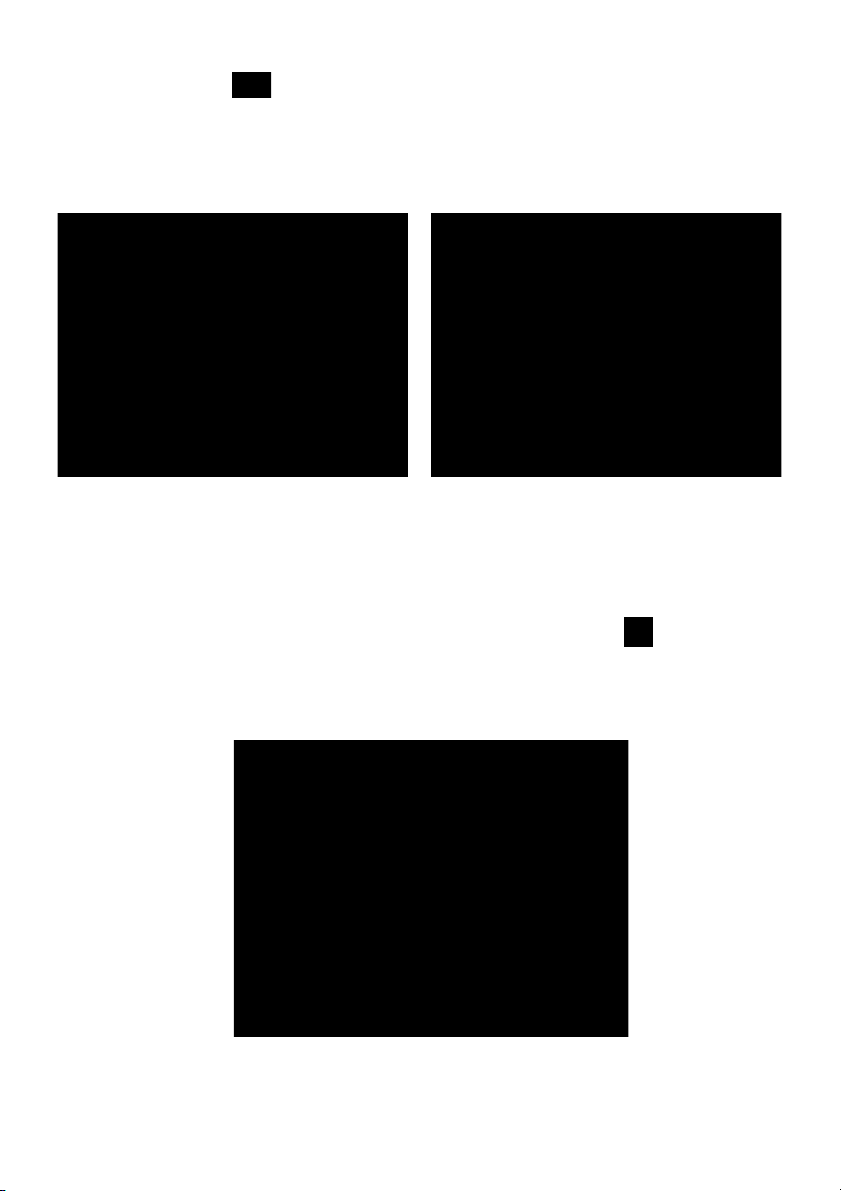
12www.oysters-digital.ru
● Пиктограмма « » предназначена для выбора нескольких файлов или папок
Выбрав необходимый файл или папку, коснитесь её изображения и подержиите несколько секунд. Всплывшее меню позволит Вам совершать действия с файлами, например копировать, удалять, перемещать итд. В этом же окне можно посмотреть свойства файла.
5.6. Веб браузер
Примечание: Для просмотра веб страниц необходимо подключение к интернету. Спо-
собы подключения к сети подробно описаны в главах 6.1 и 6.2 настоящего руководства.
В меню приложений или на рабочем столе коснитесь пиктограммы « », для запуска
Веб браузера. Коснитесь адресной строки, что бы ввести адрес нужного вам веб сайта. Поле
ввода адреса, браузер воспользуйтесь пиктограммой «Поиск».
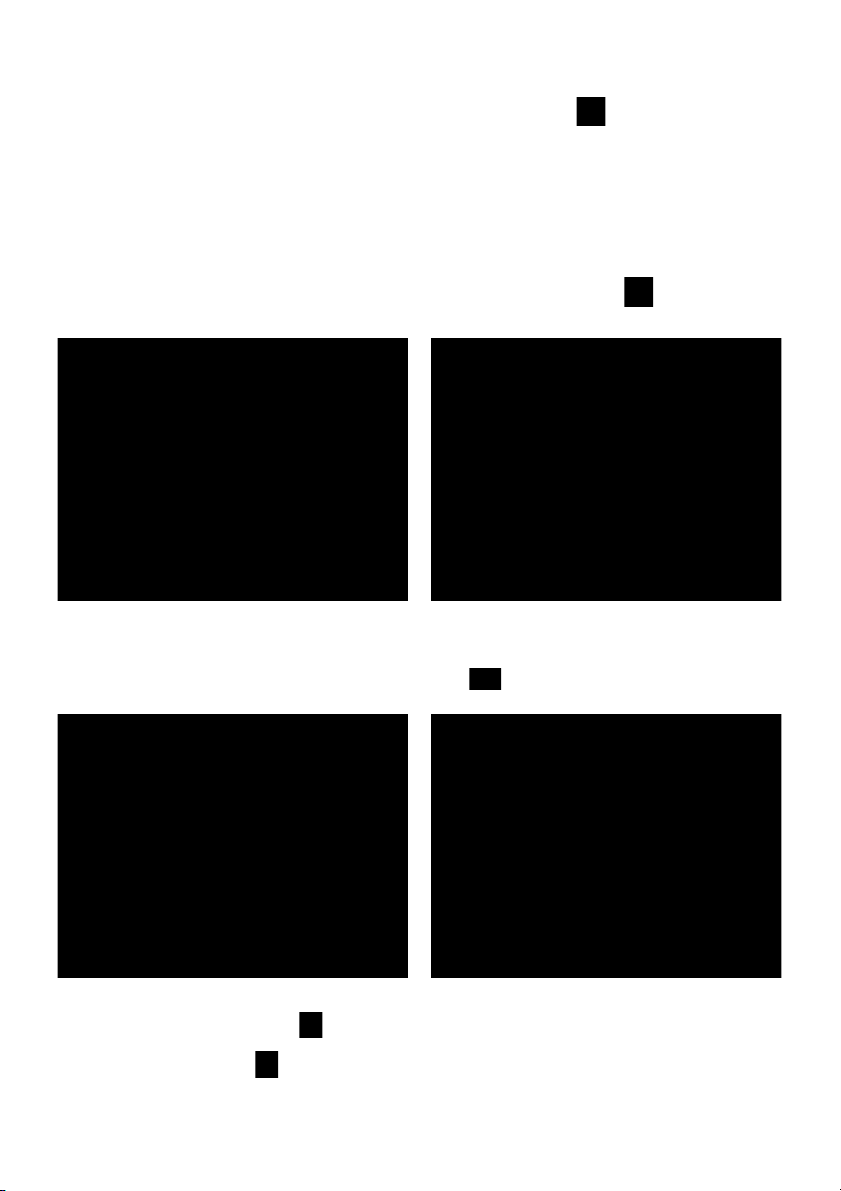
13 www.oysters-digital.ru
5.7. Голосовой поиск
В меню приложений или на рабочем столе коснитесь ярлыка « » для запуска голосового поиска. Произнесите ключевую фразу для поиска. После того, как устройство выполнит
ваш запрос, вы можете корректировать запрос с помощью клавиатуры.
Примечание: Для работы голосового поиска необходимо подключение к интернету. Способы подключения к сети подробно описаны в главах 6.1 и 6.2 настоящего руководства.
5.8. Электронные книги
В меню приложений или на рабочем столе коснитесь пиктограммы « », для запуска
программы для чтения электронных книг “Cool reader”. Выберите нужную вам книгу:
Примечание: Приложение автоматически производит поиск совместимых форматов.
Поддерживаемые форматы: EPUB, TXT, RTXT, FB2 и др.
После загрузки книги, коснитесь пиктограммы « » для вызова меню настроек.
Коснитесь пиктограммы « » для вызова настроек отображения текста и настроек
управления текстом или « » для дополнительных настроек.
